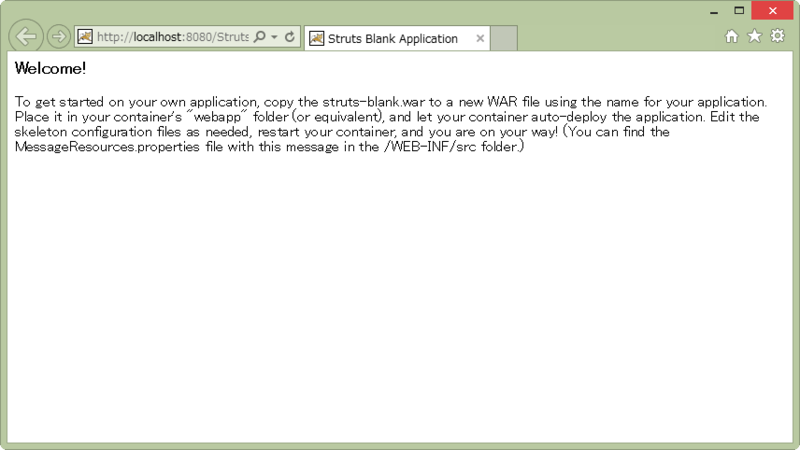いまさらながらStrutsの開発環境を構築しよう!っていうお話です。
さて、どうしよう……。Javaといえばeclipseですね。そうですね。
別にメモ帳で書いてもいいんだけどさ。いや、やだ。
以下、とりあえず動かすのに最低限の記述を。とっかかりって大事ですよね。
とりあえず、理解していなくてもまずは動かしてみる。
そして少しずつ変えていく……パクリは大事。
一応2014/03/05時点に構築できる環境です。
1. 必要なもの
| ツール | バージョン | 備考 |
|---|---|---|
| Eclipse | 4.3 | Pleiades All In One Java Kepler |
| JRE | 1.6 | (Eclipse付属のを使う※) |
| JDK | 1.6 | (Eclipse付属のを使う※) |
| Tomcat | 6.0 | (Eclipse付属のを使う※) |
| Struts | 1.3.10 | (下記Apacheのサイトからダウンロードする) |
| MySQL | 5 | (今回はガン無視) |
| iBatis | 2.1.7 | (今回はガン無視) |
| Maven | 2.2.0 | (今回はガン無視) |
※もっと正確にいうとPleiades All In Oneに付属のもの
Eclipseから切り離して使う場合は
別途JRE, JDK, Tomcatをダウンロードしてインストールしてください。
なお、※のついているもののバージョンはデフォルトのままとします。
2. ダウンロード
下記2つをダウンロードしておけばよい。
2.1 Eclipse 4.3
2.2 Struts 1.3
http://struts.apache.org/download.cgi#struts1310
Pathを通したりなどの設定は今回は不要です。
3. Eclipse上で環境構築 + 動作確認
Eclipseを解凍して好きな場所においてEclipseのインストールは完了です。
Eclipseを立ち上げます。workspaceはお好きなところを選んでください。
デフォルトの../workspaceでいいと思います。
私の場合はEclipseを
D:\Programに置いて、workspaceを../workspaceにしたので
D:\Program\pleiades\workspace\
になっています。
3.1. プロジェクト作成
「ファイル」>「新規」>「その他」をクリックします。
「Java」>「Tomcatプロジェクト」>「次へ」ボタンをクリックします。
プロジェクト名を「Struts1_3_Sample01」と入力し、「完了」ボタンをクリックします。
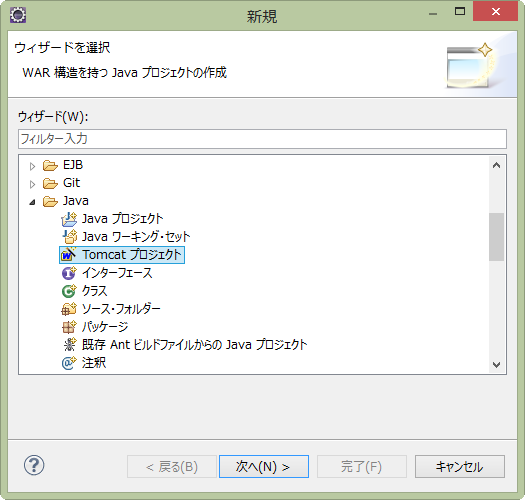
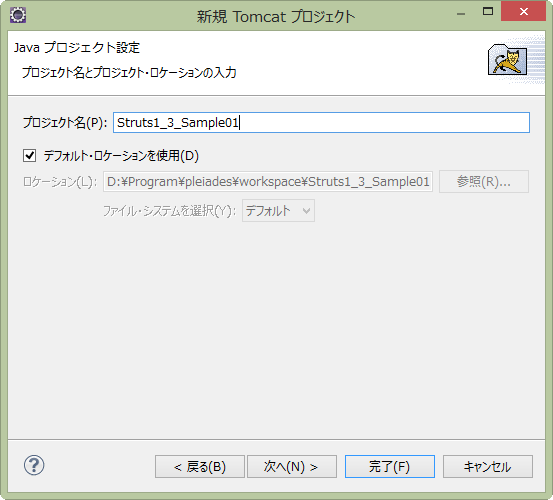
3.2. Strutsプロジェクトの配置
ダウンロードしたstruts-1.3.10-all.zipを解凍し、
struts-1.3.10-all\struts-1.3.10\apps以下にある
struts-blank-1.3.10.war
の拡張子を.zipに変えて
struts-blank-1.3.10.zip
を解凍します(※.warのまま解凍できるソフトがあるならそのまま解凍してもOKです)
解凍したフォルダの中にある
META-INF
pages
WEB-INF
index.jsp
をEclipseのプロジェクトの場所(workspace\Struts1_3_10_Sample01)に移動(カット&ペースト)します。
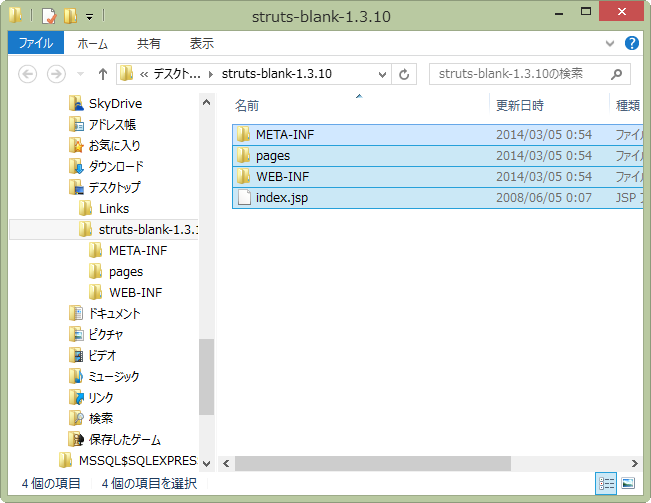
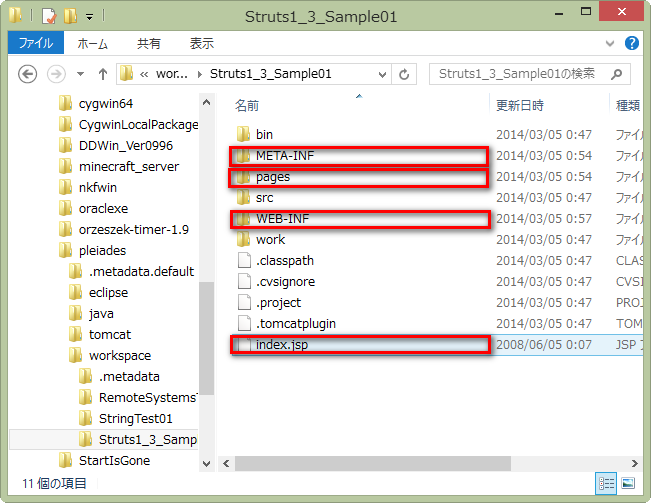
3.3. ビルドパスの構成
「Struts1_3_10_Sample01」を右クリック > リフレッシュを選択。
「Struts1_3_10_Sample01」を右クリック >「ビルド・パス」>「ビルド・パスの構成」をクリックします。
「ライブラリ」タブを選んで、「JARの追加」ボタンをクリックします。
Struts1_3_Sample01\WEB-INF\libの下にある.jarファイルをすべて選択(Shift押しながら矢印キーで選択)して
OKを押します。追加されたことを確認後、さらにOKを押します。
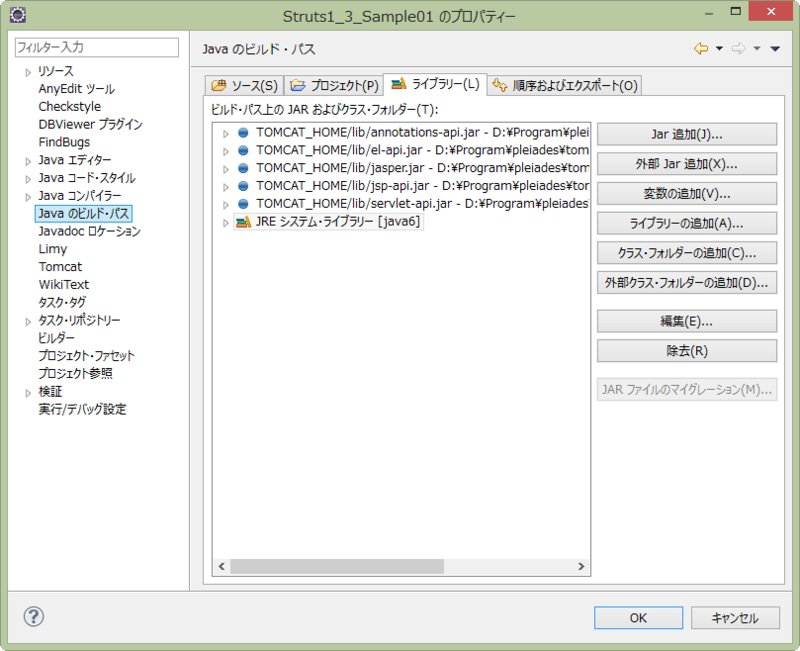
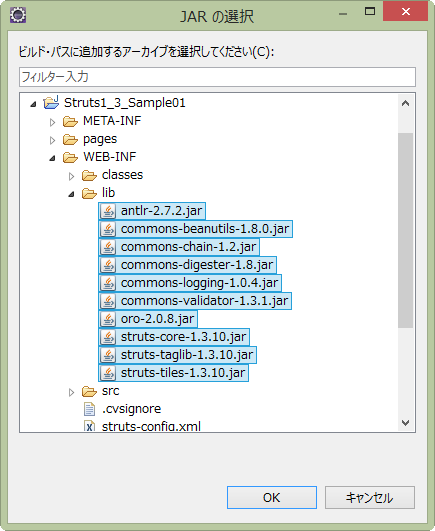
Struts1_3_Sample01\WEB-INF\struts_config.xmlをダブルクリックして、
message-resourceの△みたいなマークを押して、展開して、parameterというのが出てきて、
MessageResourcesというのがかかれていると思うので、WEB-INFからみて
java.MessageResourcesあるのでjava.MessageResourcesに書き換えます。
Ctrl+Sでstruts_config.xmlを保存します。
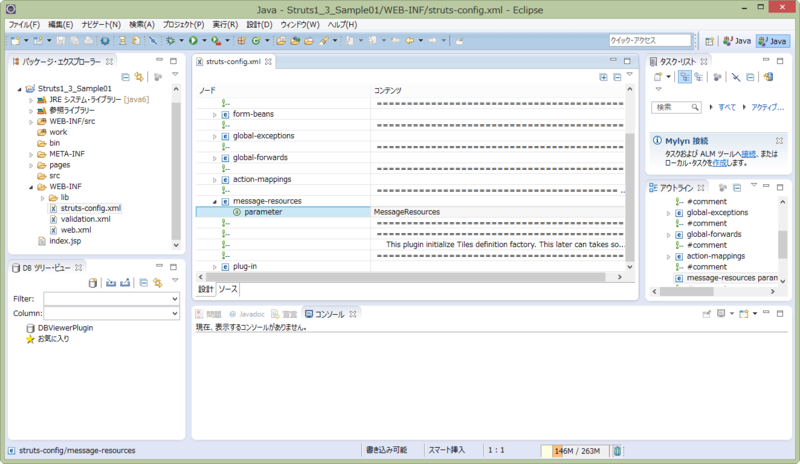
3.4. Tomcat起動 + 作成ページを見る。
パースペクティブを開くのボタン(右上あたりにある)を押して、JavaEEを選択して
JavaEEのところを押します。
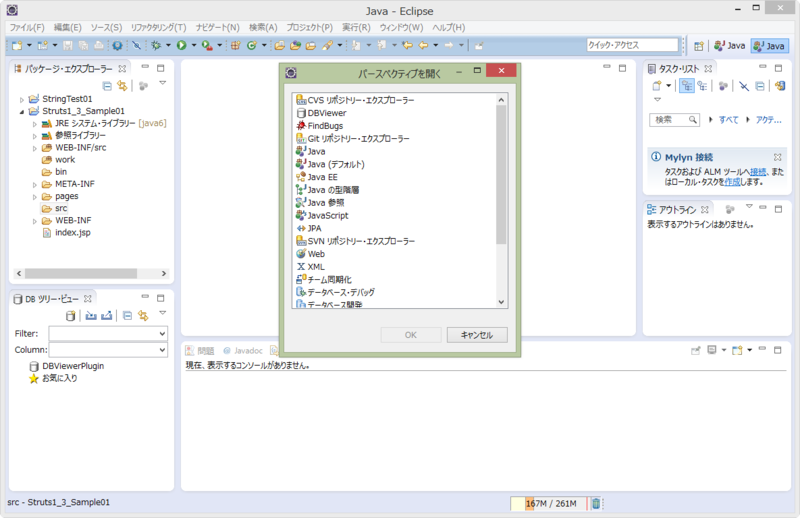
そうすると上のほうにTomcatの起動ボタン(猫)が現れるのでそれを押して起動します。
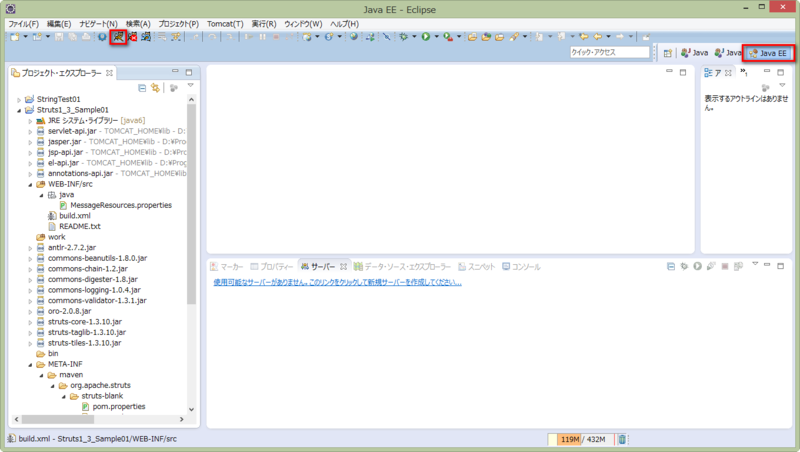
赤文字がコンソールにずらずらっと出て止まったら、
FirefoxやInternetExplorerなどお好きなブラウザで下記URLを入力します。
http://localhost:8080/Struts1_3_Sample01/
次のような画面が表示されればOKです。